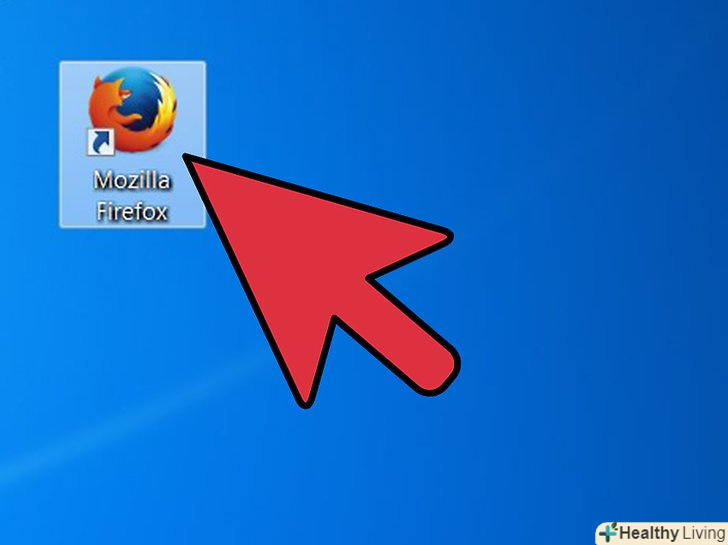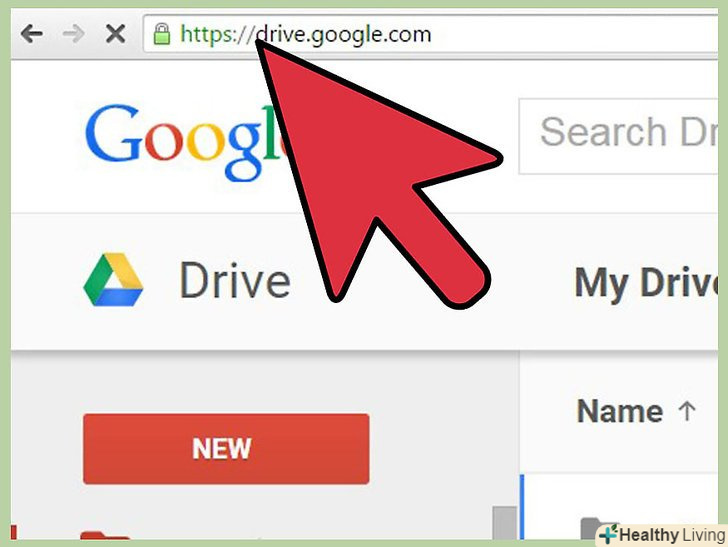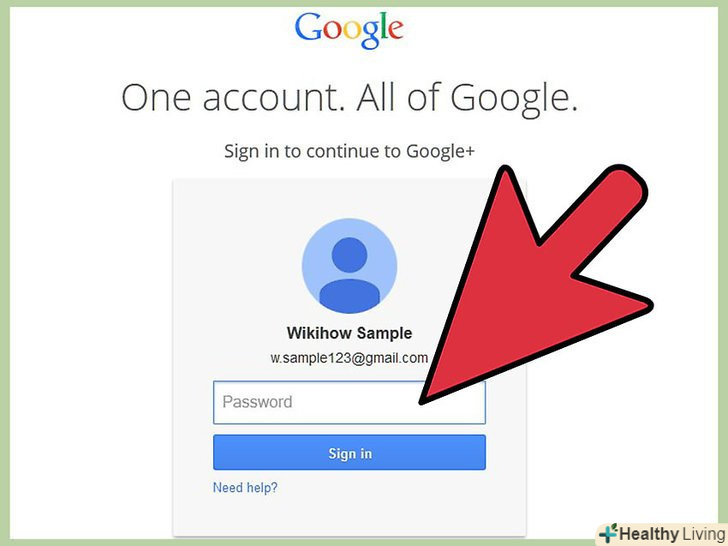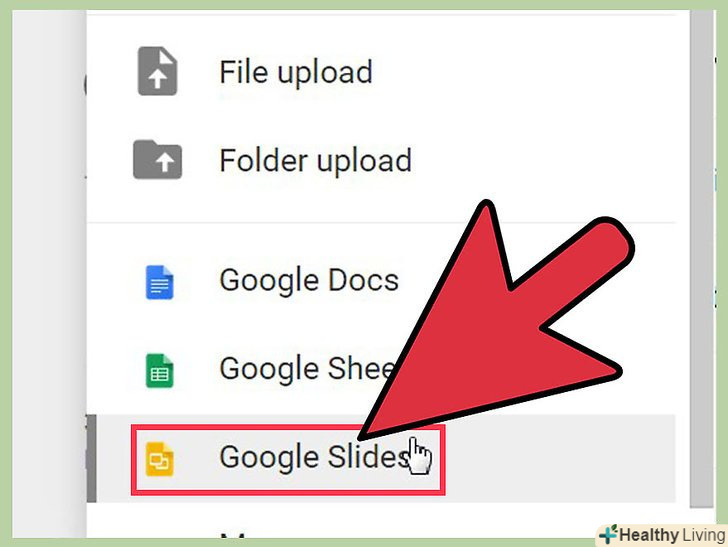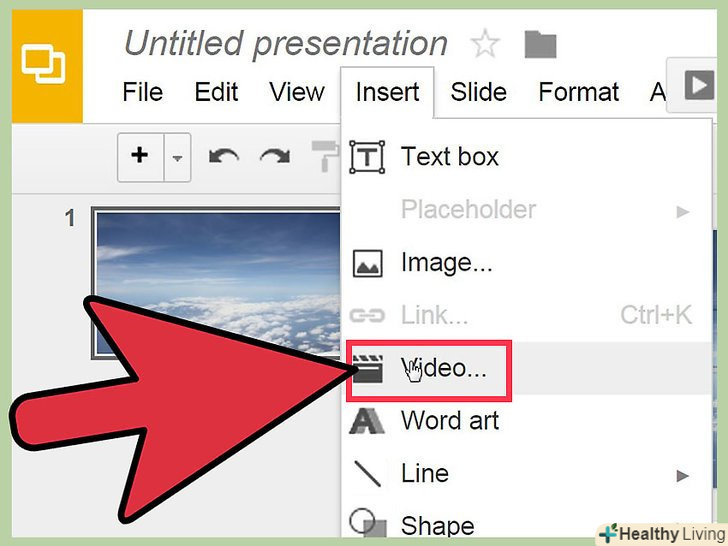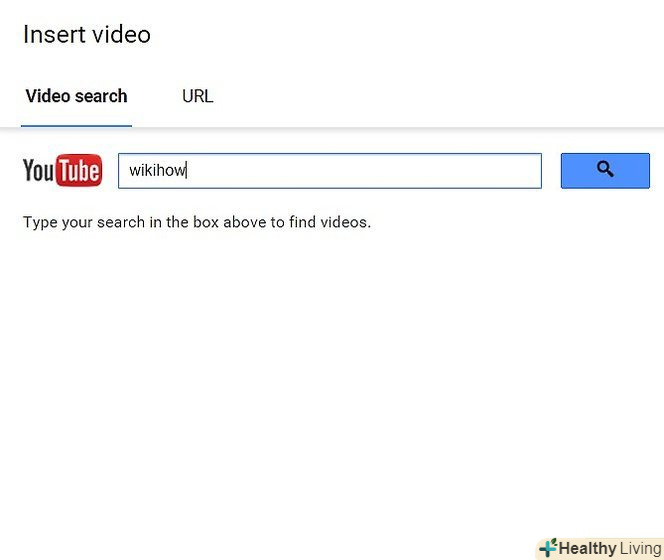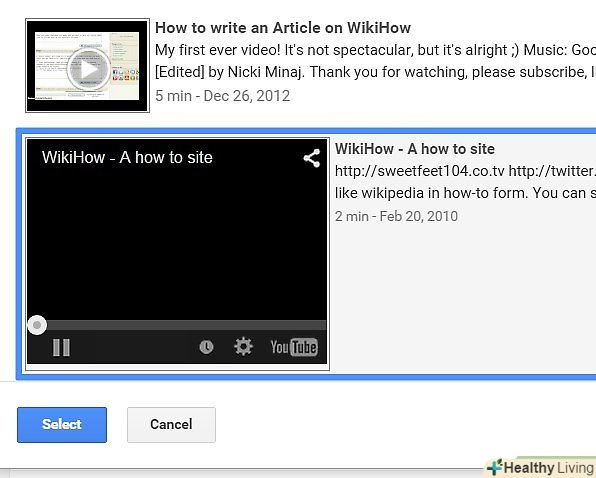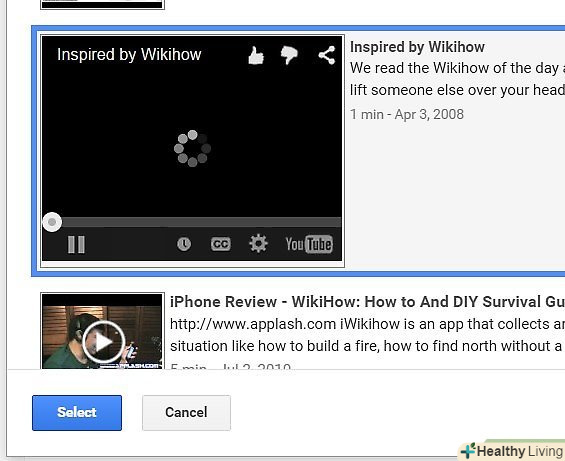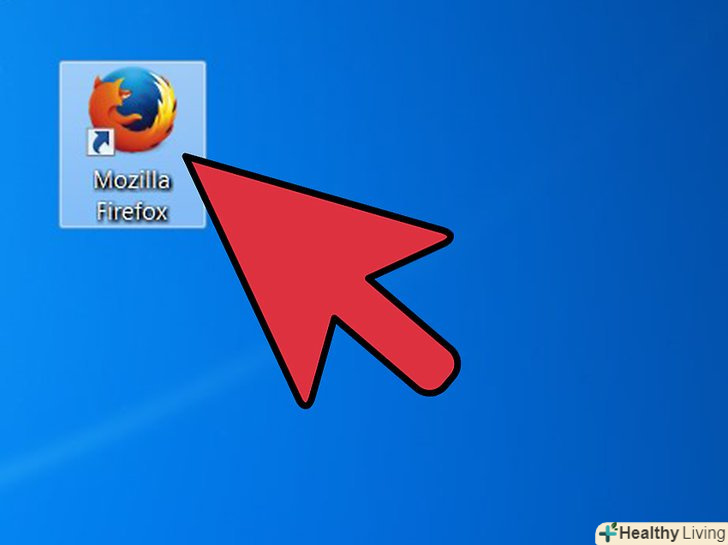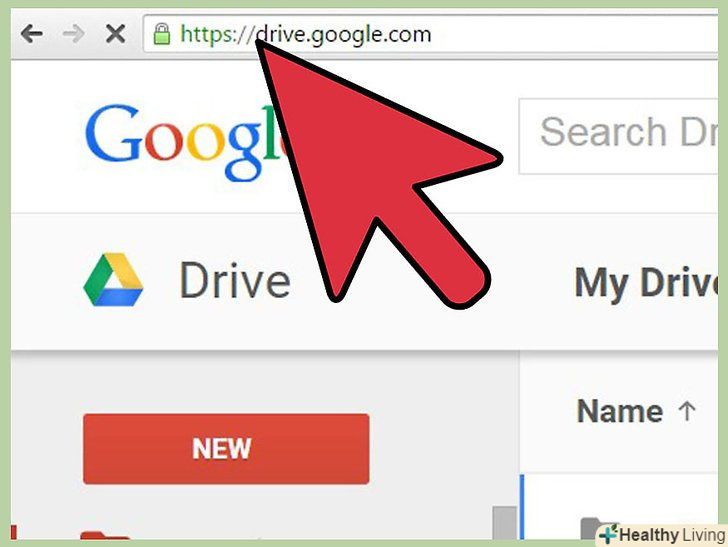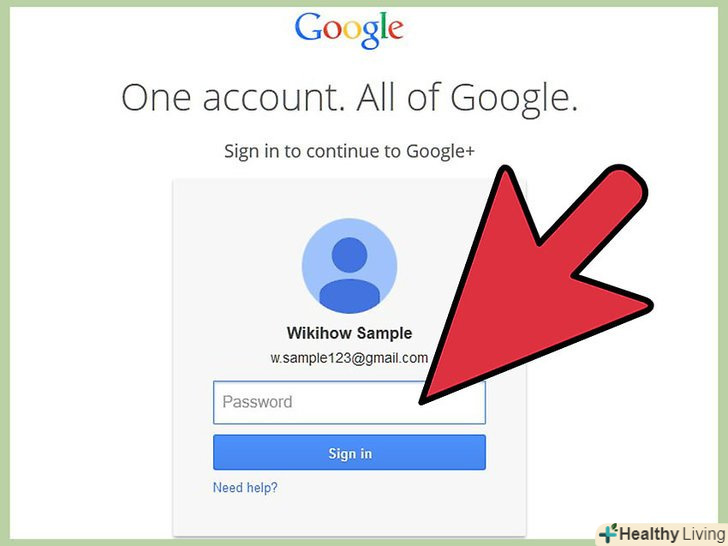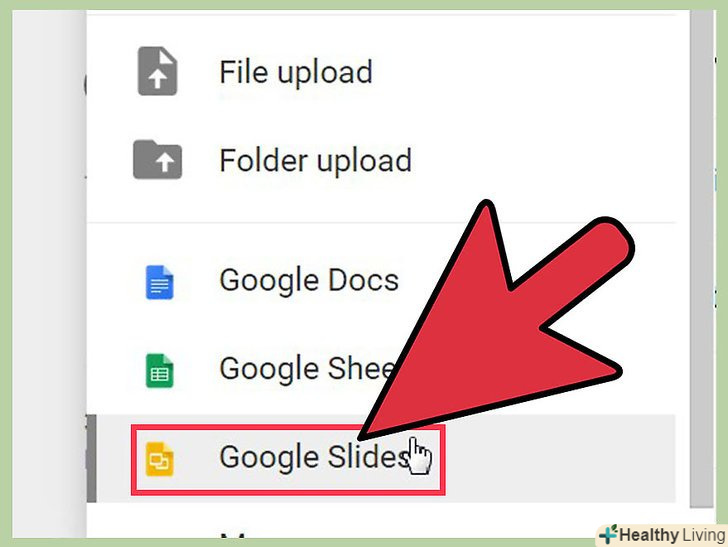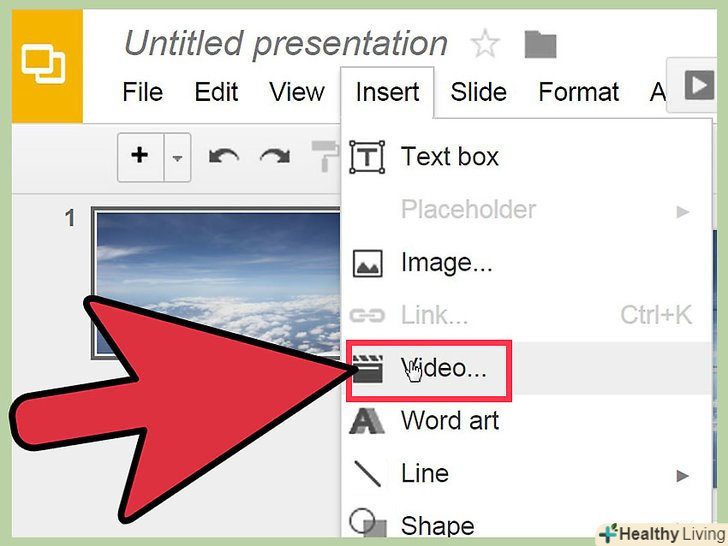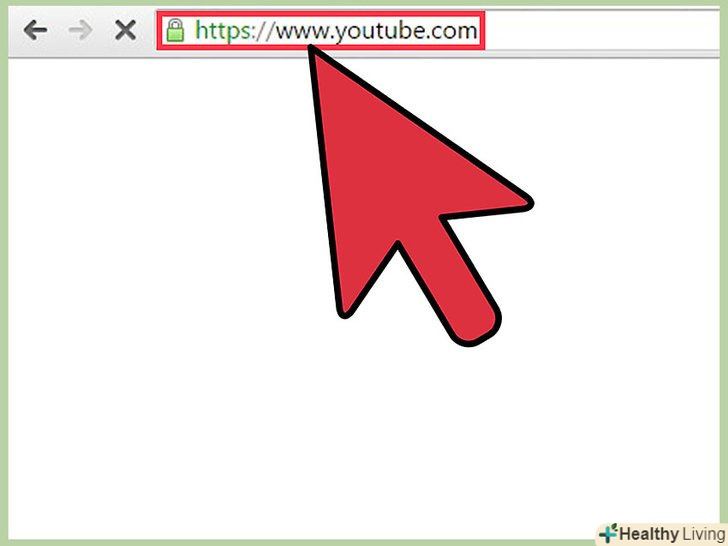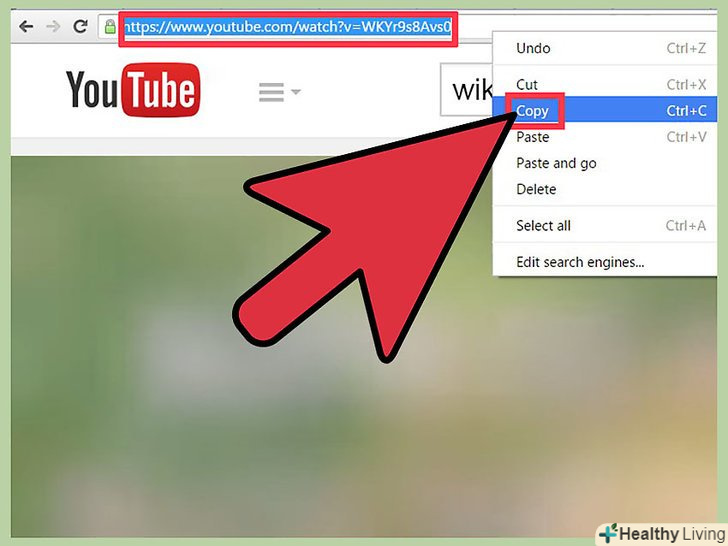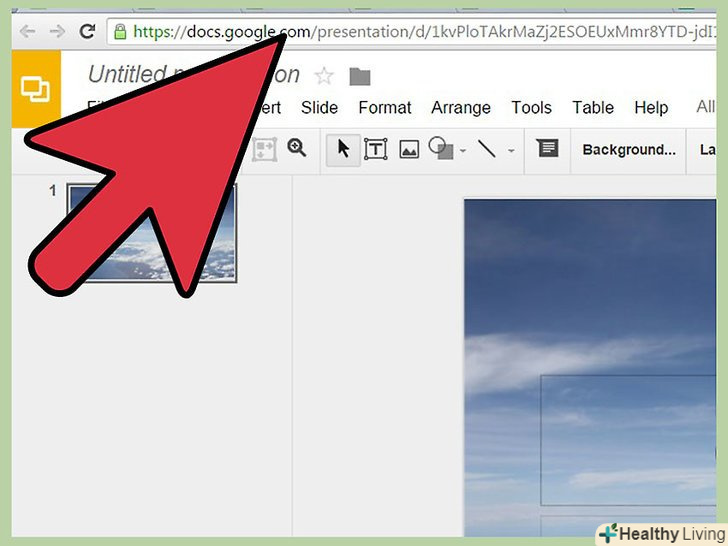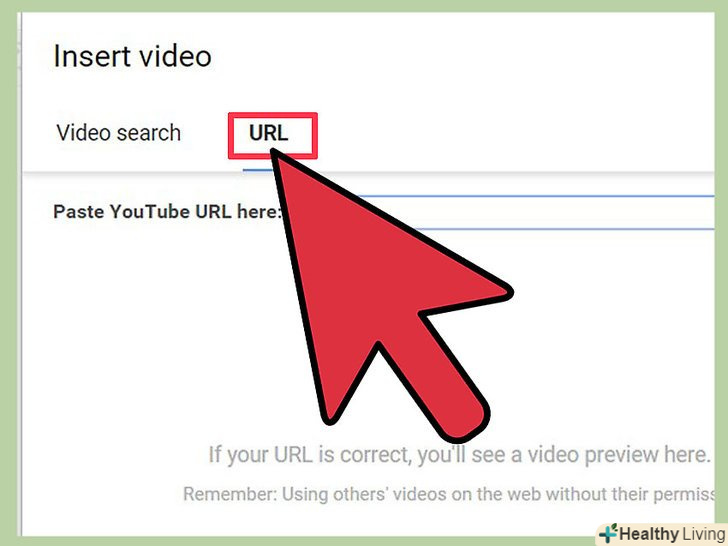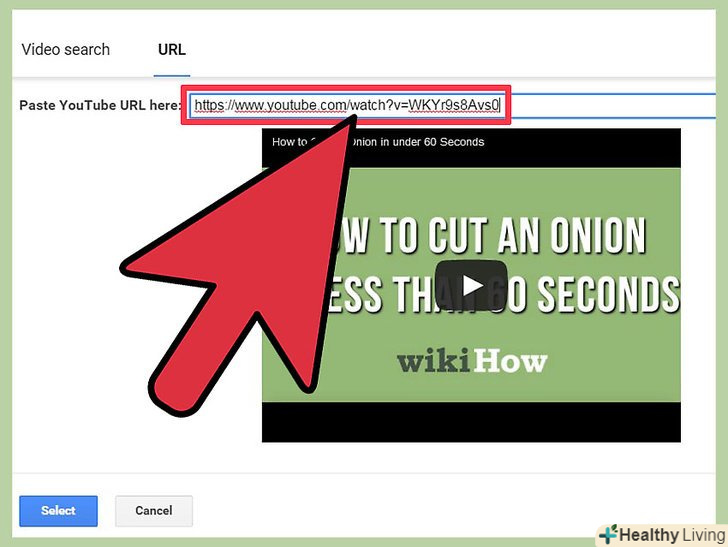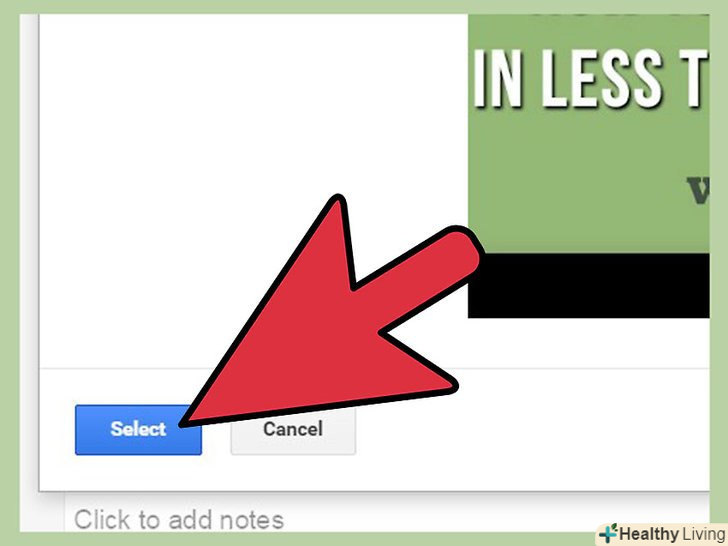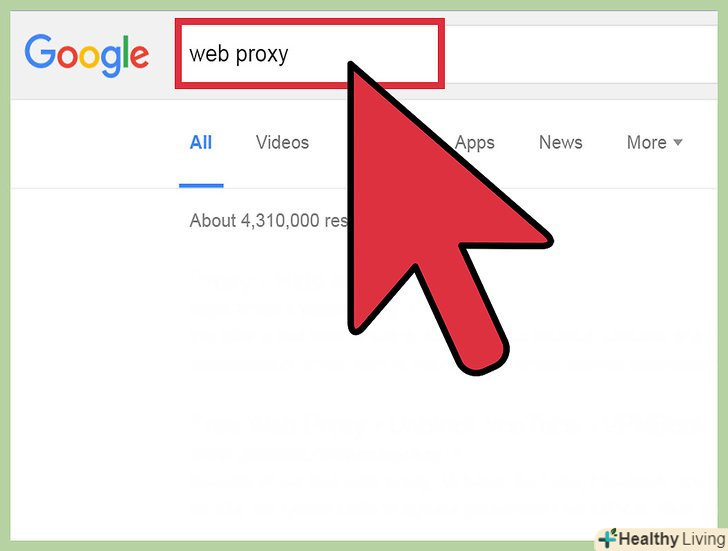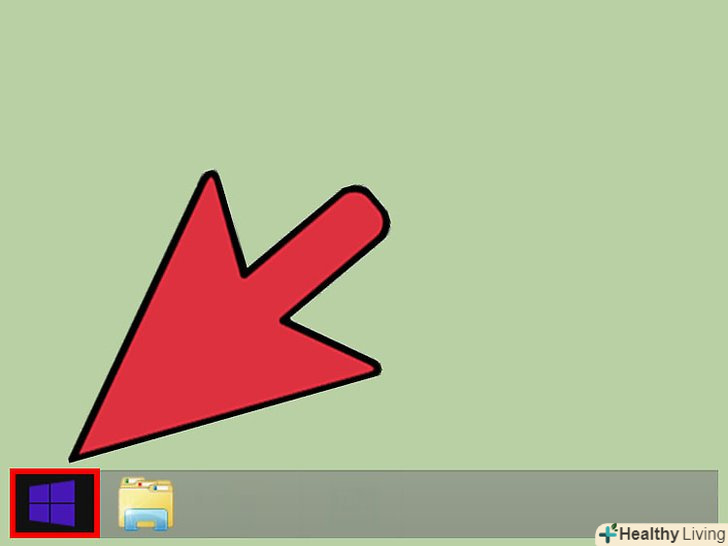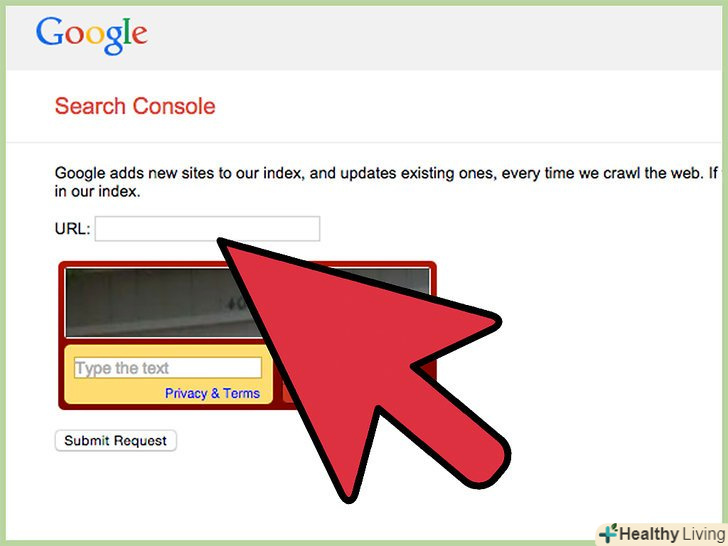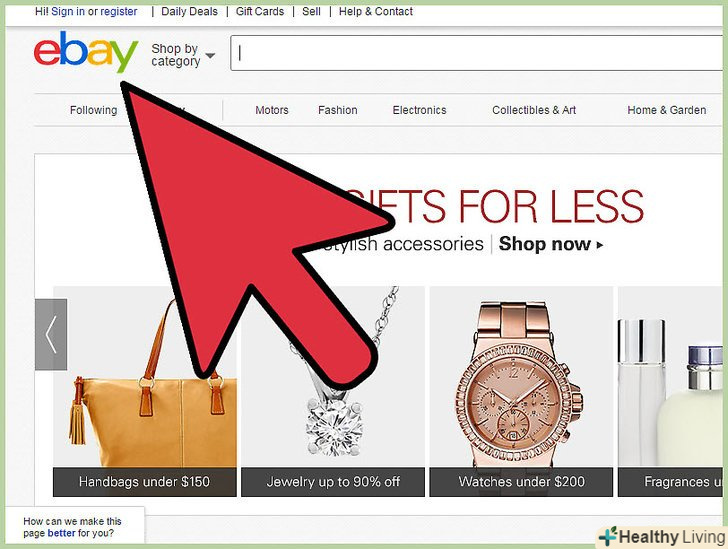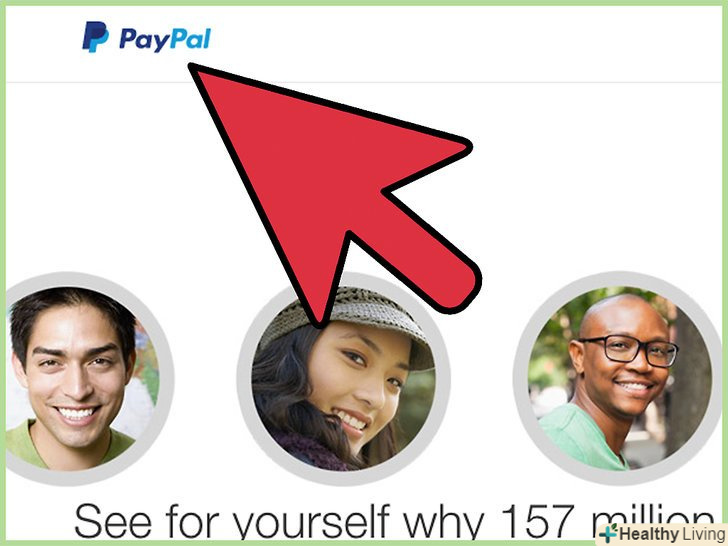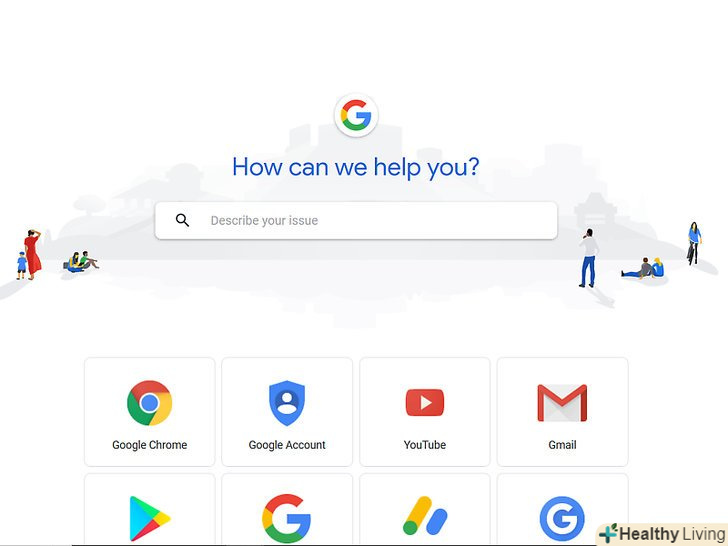Крім додавання фотографій, музики і зміни фону слайдів, ви можете додати в вашу презентацію відео, щоб зробити її більш інтерактивною і привабливою для вашої аудиторії. Витративши всього кілька хвилин вашого часу, ви можете легко додати відео в Google презентацію і додати їй необхідну привабливість.
Кроки
Метод1З 2:
Додавання відео з YouTube за допомогою пошуку і вибору
Метод1З 2:
 Відкрийте інтернет-браузер. двічі клацніть на іконці вашого браузера на робочому столі.
Відкрийте інтернет-браузер. двічі клацніть на іконці вашого браузера на робочому столі.- Якщо на робочому столі немає цієї іконки, знайдіть її в списку ваших програм і натисніть там на цю іконку.
 Перейдіть на Google Диск. Як тільки відкриється браузер, наберіть в адресному рядку drive.google.com і натисніть Enter.
Перейдіть на Google Диск. Як тільки відкриється браузер, наберіть в адресному рядку drive.google.com і натисніть Enter. Увійдіть до свого облікового запису Google/Gmail. введіть свій логін і пароль у відповідних полях і натисніть "Увійти".
Увійдіть до свого облікового запису Google/Gmail. введіть свій логін і пароль у відповідних полях і натисніть "Увійти". Створіть нову презентацію. натисніть на червону кнопку "Створити" в лівому верхньому кутку сторінки і в випадаючому списку виберіть пункт "презентація". Ви будете перенаправлені на сторінку Google Презентації.
Створіть нову презентацію. натисніть на червону кнопку "Створити" в лівому верхньому кутку сторінки і в випадаючому списку виберіть пункт "презентація". Ви будете перенаправлені на сторінку Google Презентації. Відкрийте сторінку "вставити відео". виберіть пункт меню "Вставка" в лівій верхній частині сторінки. У випадаючому списку виберіть "відео", і відкриється вікно "вставити відео".
Відкрийте сторінку "вставити відео". виберіть пункт меню "Вставка" в лівій верхній частині сторінки. У випадаючому списку виберіть "відео", і відкриється вікно "вставити відео". Знайдіть потрібне відео. на лівій панелі меню у вікні вставки відео натисніть на "пошук відео", і ви побачите панель пошуку, яку можна використовувати для пошуку відео на YouTube. Введіть якусь фразу, відповідну тому відео, яке ви хочете додати, і натисніть на іконку із зображенням лупи, щоб почати пошук.
Знайдіть потрібне відео. на лівій панелі меню у вікні вставки відео натисніть на "пошук відео", і ви побачите панель пошуку, яку можна використовувати для пошуку відео на YouTube. Введіть якусь фразу, відповідну тому відео, яке ви хочете додати, і натисніть на іконку із зображенням лупи, щоб почати пошук. Виберіть відео, яке хочете додати на слайд. у списку результатів пошуку натисніть на те відео, яке хочете додати.
Виберіть відео, яке хочете додати на слайд. у списку результатів пошуку натисніть на те відео, яке хочете додати. Додайте відео на свій слайд. щоб додати вибране відео на слайд, натисніть на кнопку "Вибрати".
Додайте відео на свій слайд. щоб додати вибране відео на слайд, натисніть на кнопку "Вибрати".
Метод2З 2:
Додавання відео з YouTube за допомогою веб-адрес
Метод2З 2:
 Відкрийте інтернет-браузер. двічі клацніть на іконці вашого браузера на робочому столі.
Відкрийте інтернет-браузер. двічі клацніть на іконці вашого браузера на робочому столі.- Якщо на робочому столі немає цієї іконки, знайдіть її в списку ваших програм і натисніть там на цю іконку.
 Перейдіть на Google Диск. як тільки відкриється браузер, наберіть в адресному рядку drive.google.com і натисніть Enter.
Перейдіть на Google Диск. як тільки відкриється браузер, наберіть в адресному рядку drive.google.com і натисніть Enter. Увійдіть до свого облікового запису Google/Gmail. введіть свій логін і пароль у відповідних полях і натисніть "Увійти".
Увійдіть до свого облікового запису Google/Gmail. введіть свій логін і пароль у відповідних полях і натисніть "Увійти". Створіть нову презентацію. Натисніть на червону кнопку "Створити" в лівому верхньому кутку сторінки і в випадаючому списку виберіть пункт "презентація". Ви будете перенаправлені на сторінку Google Презентації.
Створіть нову презентацію. Натисніть на червону кнопку "Створити" в лівому верхньому кутку сторінки і в випадаючому списку виберіть пункт "презентація". Ви будете перенаправлені на сторінку Google Презентації. Відкрийте сторінку "вставити відео". виберіть пункт меню "Вставка" в лівій верхній частині сторінки. У випадаючому списку виберіть "відео", і відкриється вікно "вставити відео".
Відкрийте сторінку "вставити відео". виберіть пункт меню "Вставка" в лівій верхній частині сторінки. У випадаючому списку виберіть "відео", і відкриється вікно "вставити відео". Перейдіть на YouTube. відкрийте в браузері нову вкладку і перейдіть в ній на YouTube.com. там знайдіть те відео, яке хочете додати в свою презентацію.
Перейдіть на YouTube. відкрийте в браузері нову вкладку і перейдіть в ній на YouTube.com. там знайдіть те відео, яке хочете додати в свою презентацію. Скопіюйте URL адресу. якщо відео відтворюється, скопіюйте URL адресу, що відображається в адресному рядку браузера.
Скопіюйте URL адресу. якщо відео відтворюється, скопіюйте URL адресу, що відображається в адресному рядку браузера.- Щоб скопіювати адресу, клацніть правою кнопкою миші на URL адресі і в контекстному меню виберіть "Копіювати".
 Поверніться до тієї вкладки браузера, де у вас відкрита Google презентація. щоб це зробити, просто натисніть на вкладку браузера з Google презентацією.
Поверніться до тієї вкладки браузера, де у вас відкрита Google презентація. щоб це зробити, просто натисніть на вкладку браузера з Google презентацією. У вікні "вставити відео" виберіть " URL " на лівій панелі меню. ви побачите текстове поле з написом "вставте YouTube URL".
У вікні "вставити відео" виберіть " URL " на лівій панелі меню. ви побачите текстове поле з написом "вставте YouTube URL". У це текстове поле вставте URL адресу. просто клацніть правою кнопкою миші на текстовому полі та виберіть "Вставити".
У це текстове поле вставте URL адресу. просто клацніть правою кнопкою миші на текстовому полі та виберіть "Вставити". Додайте відео на слайд. щоб додати вибране відео на слайд, натисніть на кнопку "Вибрати".
Додайте відео на слайд. щоб додати вибране відео на слайд, натисніть на кнопку "Вибрати".
Поради
- На даний момент в Google Презентації можна додавати тільки відео з YouTube.
- Якщо ви хочете додати своє власне відео, вам доведеться спочатку завантажити його на YouTube, а потім слідувати цій інструкції, щоб додати його в свою презентацію.
- Відео, які ви додаєте в вашу презентацію, не завантажуються на ваш комп'ютер.